硬盤安裝xp系統(tǒng)下載|xp硬盤安裝版安裝教程
更新日期:2024-03-22 19:05:33
來(lái)源:投稿
由于xp系統(tǒng)占用資源少,對(duì)硬件要求非常低,非常適合老電腦安裝,早期安裝xp系統(tǒng)都是使用光盤,現(xiàn)在則是使用U盤或本地硬盤直接解壓安裝,其中硬盤安裝xp系統(tǒng)最受用戶,因?yàn)橹恍柘螺dxp系統(tǒng)硬盤安裝版,就可以安裝系統(tǒng),無(wú)需使用工具,前提是當(dāng)前電腦有系統(tǒng)并且可以正常啟動(dòng),下面小編跟大家介紹xp硬盤安裝版安裝教程。
相關(guān)教程:
硬盤安裝xp原版系統(tǒng)教程圖解
裝xp出現(xiàn)0x0000007B藍(lán)屏解決方法
安裝系統(tǒng)時(shí)提示您還沒(méi)有指定ghost32/ghost64位置怎么解決
一、安裝準(zhǔn)備
1、當(dāng)前系統(tǒng)可以正常運(yùn)行
2、備份C盤和桌面上重要的文件
3、系統(tǒng)下載地址:xp硬盤安裝版下載
4、解壓軟件:WinRAR或好壓壓縮軟件
二、xp硬盤安裝版安裝步驟如下
1、下載xp硬盤安裝版系統(tǒng)文件到C盤之外的分區(qū),比如保存到D盤,右鍵使用WinRAR等軟件解壓出來(lái);
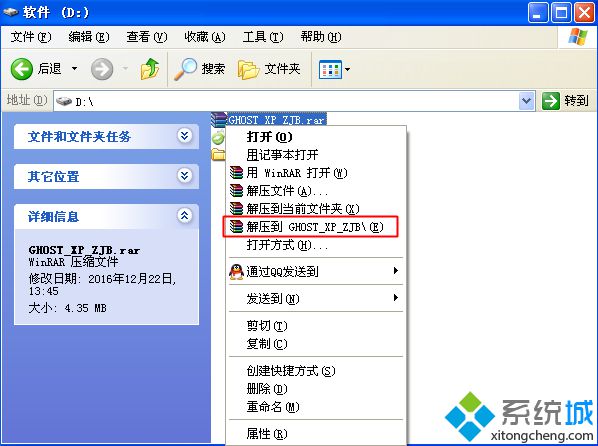 2、解壓文件不能放C盤或桌面,否則不能安裝,這邊解壓到D盤,如圖所示;
2、解壓文件不能放C盤或桌面,否則不能安裝,這邊解壓到D盤,如圖所示;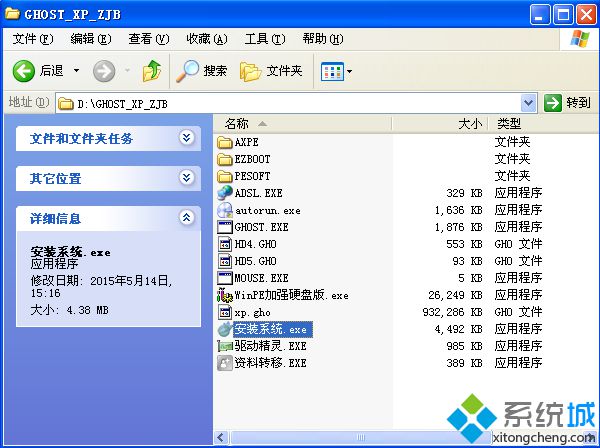 3、雙擊“安裝系統(tǒng).exe”打開OneKey ghost裝機(jī)工具,點(diǎn)擊“還原分區(qū)”,映像路徑是xp.gho,選擇xp系統(tǒng)安裝位置,一般是C盤,點(diǎn)擊確定;
3、雙擊“安裝系統(tǒng).exe”打開OneKey ghost裝機(jī)工具,點(diǎn)擊“還原分區(qū)”,映像路徑是xp.gho,選擇xp系統(tǒng)安裝位置,一般是C盤,點(diǎn)擊確定;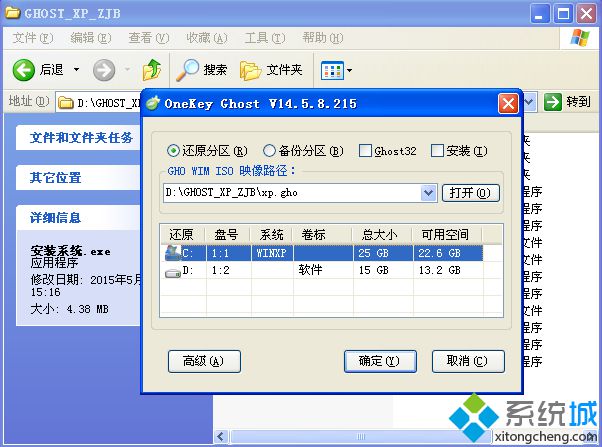 4、這時(shí)候會(huì)彈出對(duì)話框,詢問(wèn)是否立即重啟,點(diǎn)擊是重啟電腦開始執(zhí)行還原;
4、這時(shí)候會(huì)彈出對(duì)話框,詢問(wèn)是否立即重啟,點(diǎn)擊是重啟電腦開始執(zhí)行還原; 5、重啟進(jìn)入這個(gè)界面,執(zhí)行C盤格式化以及系統(tǒng)解壓到C盤的過(guò)程;
5、重啟進(jìn)入這個(gè)界面,執(zhí)行C盤格式化以及系統(tǒng)解壓到C盤的過(guò)程;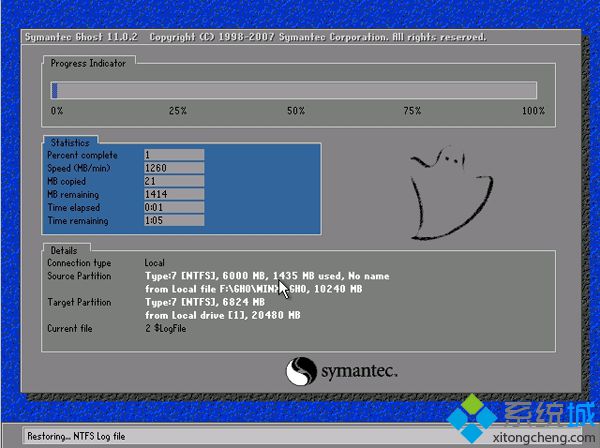 6、操作完成后電腦自動(dòng)重啟,執(zhí)行xp系統(tǒng)硬盤安裝步驟并執(zhí)行系統(tǒng)配置過(guò)程;
6、操作完成后電腦自動(dòng)重啟,執(zhí)行xp系統(tǒng)硬盤安裝步驟并執(zhí)行系統(tǒng)配置過(guò)程;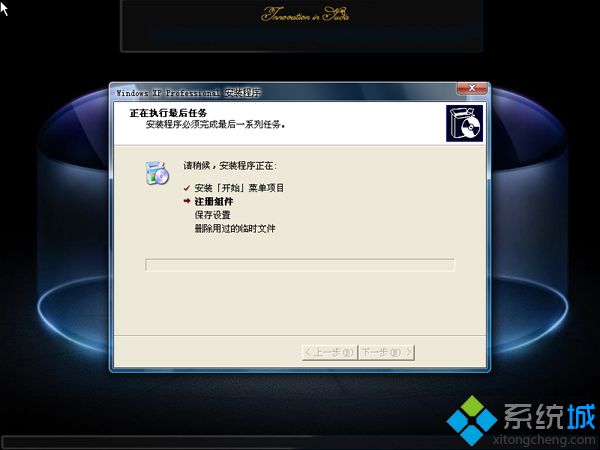 7、后續(xù)的硬盤安裝xp過(guò)程是自動(dòng)執(zhí)行的,安裝完成后啟動(dòng)進(jìn)入xp界面。
7、后續(xù)的硬盤安裝xp過(guò)程是自動(dòng)執(zhí)行的,安裝完成后啟動(dòng)進(jìn)入xp界面。
以上就是xp硬盤安裝版安裝教程,安裝過(guò)程非常簡(jiǎn)單,大家只需要解壓出來(lái),就可以直接安裝了。
- monterey12.1正式版無(wú)法檢測(cè)更新詳情0次
- zui13更新計(jì)劃詳細(xì)介紹0次
- 優(yōu)麒麟u盤安裝詳細(xì)教程0次
- 優(yōu)麒麟和銀河麒麟?yún)^(qū)別詳細(xì)介紹0次
- monterey屏幕鏡像使用教程0次
- monterey關(guān)閉sip教程0次
- 優(yōu)麒麟操作系統(tǒng)詳細(xì)評(píng)測(cè)0次
- monterey支持多設(shè)備互動(dòng)嗎詳情0次
- 優(yōu)麒麟中文設(shè)置教程0次
- monterey和bigsur區(qū)別詳細(xì)介紹0次
周
月












